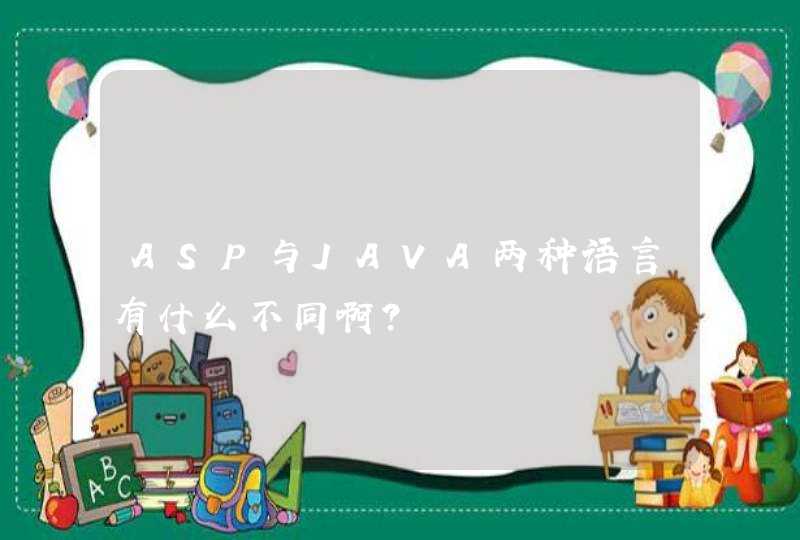1、下载安装安卓,更改系统为Windows8,注意通过Windows的防火墙;
2、大约一分钟后,需要进行引导操作,会看到一个Android欢迎界面,就像刚刚启动一款全新的Android平板;
3、使用鼠标或是触摸屏来进行下一步操作;
4、登录账户,然后完成其他设置,可以与现有的账户进行同步,将其他Android设备上的信息同步到PC或是Mac上;
5、然后看到一个标准的Android主屏幕界面,可以用鼠标或
有很多人想在电脑上使用安卓程序,那么电脑如何安装安卓系统呢?接下来大家跟着我一起来了解一下电脑安装安卓系统的解决 方法 吧。
电脑安装安卓系统方法
首先,要为安卓系统在电脑上建立一个新的磁盘分区:
1、打开控制面板,选择“管理工具”,双击打开“计算机管理”
2、单机选择存储下的“磁盘管理”
3、选择一个剩余空间比较大的磁盘(这里选的是H盘),右键选择“压缩卷”
4、输入压缩空间量5000(这里填3000-5000都行),点击“压缩”,得到4.88G的可用空间
5、右键选择“新建简单卷”,一路单击“下一步”,文件系统选择“FAT32”,格式化,完成后得到“新加卷”。
现在,安装UItraISO:
1、解压uiso9_cn压缩包,双击安装程序“uiso9_cn”
2、点击“下一步”,同意条款,选择路径,再点击“下一步”,安装完成。
用软碟通将镜像写入U盘:
1、双击打开“UItraISO”
2、选择“文件”-“打开”,选中镜像“Android x86”打开
3、选择“启动”-“写入硬盘映像”
4、单击“格式化”,以默认设置格式化U盘(U盘有重要信息者请备份)
5、格式化完成后,单击“写入”来写入U盘镜像,直到“刻录成功”,单击“返回”。
用U盘将系统安装至电脑:
1、电脑重启,开机按F2( 台式机 一般按delete键),进入 BIOS 设置界面
2、在Boot下设置电脑从U盘启动
3、按F10保存设置并退出,电脑进入Android的安装引导界面
4、选择最后一项将Android安装到电脑磁盘(也可选择第一项直接在U盘中运行Android)
5、在Choose Partition中选择除USB Flash Disk外格式为FAT32的分区(此处为sda9),选 择OK
6、在Choose Filesystem中选择fat32,选择OK
7、接下来的Confirm都选择Yes,直到Question输入你希望的Android可用的内部储存的大 小(最小512M,最大2047M)回车
8、在Congratulations下选择Run Android—x86,然后选择OK
9、恭喜你,你已经成功安装并进入了Android-x86。
初始化安卓系统:
1、按照引导设置你的安卓系统
2、完成后就可以看到你熟悉的安卓界面了。
到此为止,安卓系统安装并初始化成功,接下来怎么玩就看你的了!
普通电脑可以安装安卓系统。
操作步骤如下:
1、第一步百度搜索下载系统映像安卓系统x86版,需要电脑上显卡、声卡、网卡、键盘、鼠标都完美支持。
2、第二步在现有的windows系统下安装,两个系统是可以同时使用,直接用下载器在windows系统下在线安装,下载器会自动判断系统32位还是64位。
3、第三步准备1个4G以上的U盘,下载下来的映像为iso文件,然后通过UItraISO把系统映像写入U盘。
4、第四步把制作好的系统U盘插到电脑上,开机按F12选择U盘启动,在启动界面上选择“Installation Phoenix OS to Harddisk”,安装系统到硬盘,并回车。
5、第五步安装程序会检测电脑上的硬盘,选择“Create/Modify partitions”新建分区表。
6、第六步创建完成会询问是否使用GPT分区。使用Legacy兼容引导方式,选择“No”。
7、第七步接下来会进入到分区工具界面,左右方向键选择“New”,新建一个分区,选择“Primary”新建一个主分区。
8、第八步选择分区大小,把整个硬盘作为一个分区使用,直接按回车确认。
9、第九步把刚才分好的区设置为活动分区,用左右方向键选择“Bootable”和“Write”,按回车确认。
10、第十步把刚才的所有操作写入到硬盘,分区工具会提示是否确定保存,输入“yes”确认。
11、第十一步选择“Quit”,退出分区工具,退出后可以在分区选择列表中看到新分的sda1,选择安装Phoenix OS。
12、第十二步分区完成后,要格式化磁盘,Phoenix OS支持安装在EXT/4、FAT32和NTFS分区上,选择EXT4分区并确认格式化。
13、第十三步5分钟左右安装完成后,选择重启电脑。
14、重启后在引导菜单上就可以看到启动选项,3秒后自动进入系统。这样就完成了普通电脑安装安卓系统这项操作了。